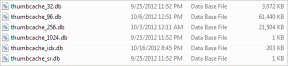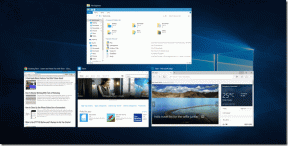Како да подесите и користите Фире ТВ Стицк родитељске контроле
Мисцелланеа / / April 04, 2023
Већина услуга сада има своју апликацију на уређајима за стриминг као што је Фире ТВ Стицк. То такође значи да осим што гледају ТВ, ваша деца сада могу да сурфују интернетом и приступају Нетфлик-у и другим апликацијама да траже садржај недоступан на традиционалној телевизији. Дакле, да би ваш паметни ТВ био отпоран на децу, можете да подесите и користите Фире ТВ Стицк родитељске контроле.
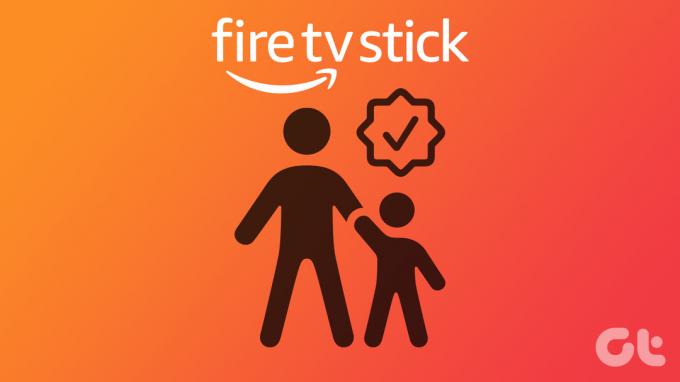
Подешавања родитељске контроле Амазон Фире ТВ Стицк-а омогућавају вам да слободно инсталирате апликације и услуге на свој Фире ТВ уређај за стриминг без бриге да ће им ваше дете случајно приступити. И док се родитељска подешавања не примењују на апликације трећих страна, оне могу ограничити њихово отварање и инсталирање.
Дакле, хајде да проверимо како можете да укључите родитељски надзор за свој Амазон Фире ТВ Стицк.
Како подесити ПИН за родитељску контролу на Фире ТВ Стицк-у
Подешавање родитељске контроле на Амазон Фире Стицк-у помаже у ограничавању садржаја одређеним старосним категоријама тако што увек тражи ПИН. Дакле, ако ваше дете жели да приступи одређеном садржају, биће му потребан ПИН који сте поставили. На овај начин можете спречити своје дете да има приступ било ком нежељеном садржају.
Пратите ове кораке да бисте га подесили.
Корак 1: Укључите Фире ТВ Стицк и идите на Подешавања.
Корак 2: Овде изаберите Преференцес.

Корак 3: Изаберите Родитељски надзор.

4. корак: Затим поново изаберите Родитељски надзор.

5. корак: Сада двапут унесите свој нови ПИН за родитељску контролу.
Белешка: Уместо да креирате нови ПИН, мораћете да унесете ПИН за родитељску контролу за Амазон налог ако га већ имате подешен.
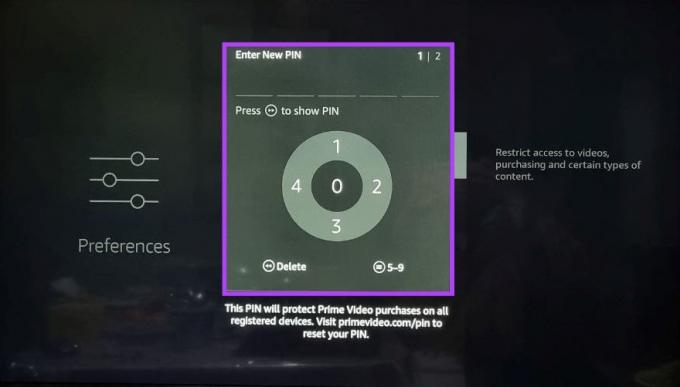
Корак 6: Овде ћете видети поруку која каже да је родитељски надзор омогућен. Изаберите ОК.
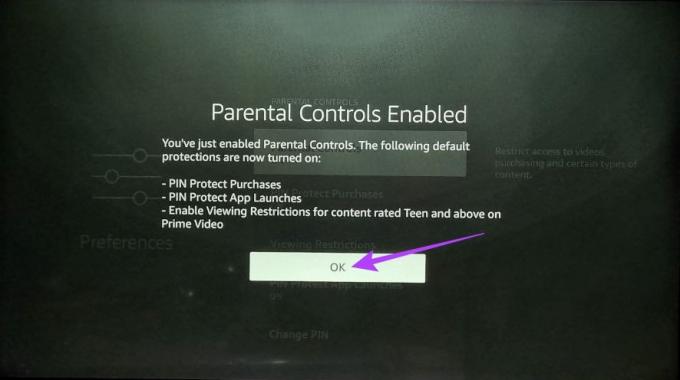
Сада ће Амазон Фире ТВ Стицк увек тражити ПИН за родитељску контролу пре него што вам дозволи приступ било којим подешавањима или апликацији.
Како додати ограничења гледања на Фире ТВ Стицк
Родитељска контролна табла Фире ТВ Стицк такође вам омогућава да подесите ограничења гледања вашег садржаја. Ако ово укључите, осигураћете да ће приступ садржају апликације Амазон Приме Видео који је изван ограничења гледања увек захтевати ПИН за родитељску контролу. Ево како да то урадите.
Корак 1: Отворите подешавања у Фире ТВ Стицк-у.
Корак 2: Изаберите Преференцес.

Корак 3: Унесите ПИН за родитељску контролу.

4. корак: Овде изаберите Родитељски надзор.

5. корак: Затим изаберите Ограничења гледања.
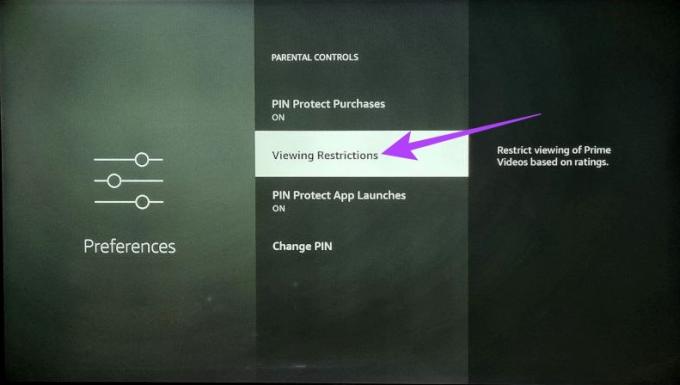
Корак 6: Овде закључајте категорије којима не желите да ваша деца приступају без ПИН-а родитељске контроле.
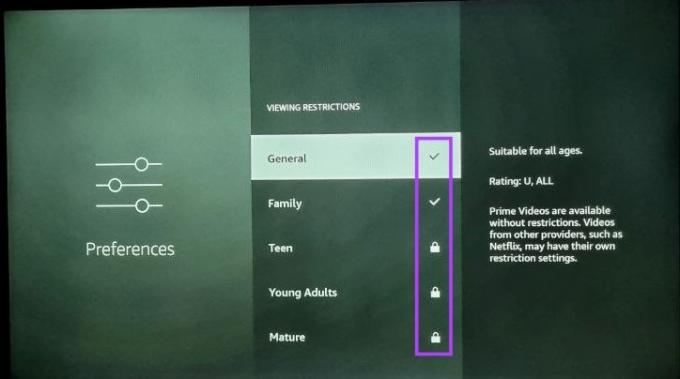
Како променити ПИН за родитељску контролу Фире ТВ Стицк-а
ПИН за родитељску контролу Фире ТВ уређаја за стриминг није трајан и може се лако променити. Ово је посебно корисно у случају да ваше дете сазна за тренутни ПИН за родитељску контролу. Пратите ове кораке да бисте то урадили.
Корак 1: Отворите Подешавања и изаберите Преференце.

Корак 2: Унесите ПИН за родитељску контролу.

Корак 3: Изаберите Родитељски надзор.

4. корак: Померите се надоле и изаберите Промени ПИН.
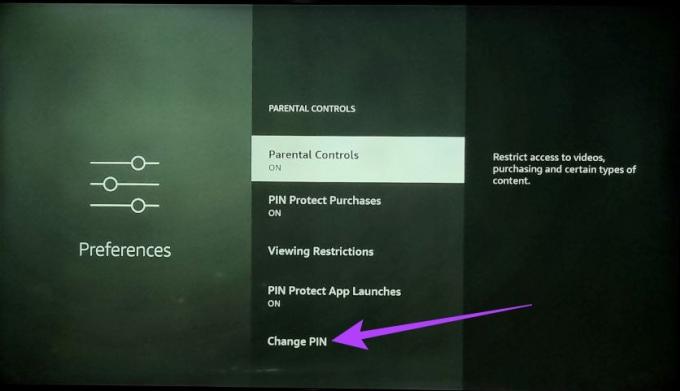
5. корак: Овде унесите свој претходни ПИН.
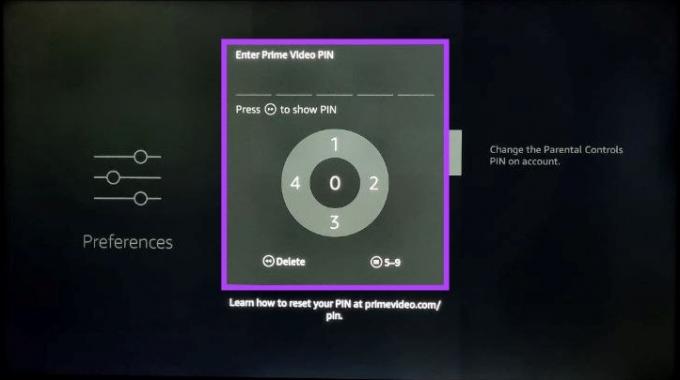
Корак 6: Затим двапут унесите нови ПИН да бисте га променили.
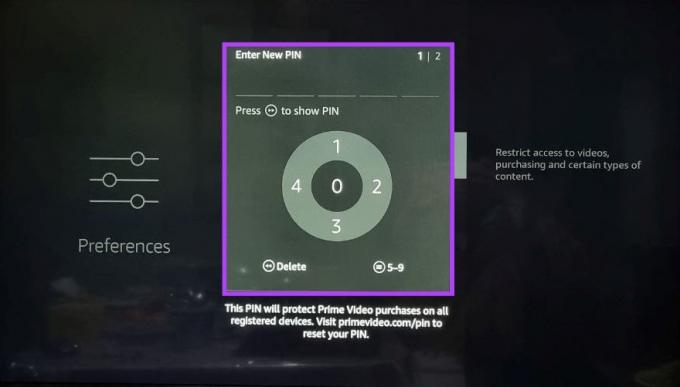
Када се то уради, ваш ПИН за родитељску контролу Фире ТВ-а ће бити промењен. Поред тога, ако нисте сигурни у свој претходни ПИН, такође можете да одете на Приме Видео Родитељска контрола подешавања и промените ПИН директно одатле.
Како инсталирати Амазон Кидс на Фире ТВ Стицк
Раније позната као апликација Амазон ФрееТиме, апликација Амазон Кидс вам даје контролу над врстом садржаја које ваше дете гледа. Док користите ову апликацију, такође имате могућност да онемогућите све куповине у апликацији, надгледате време испред екрана и ограничите садржај за који сматрате да је неприкладан за своју децу.
Поред тога, помаже да када се апликација отвори, ПИН за родитељску контролу ће бити потребан за излазак из ње. Ово ће осигурати да ваше дете не може да напусти ову апликацију без ваше дозволе. Пратите ове кораке да бисте инсталирали апликацију.
Корак 1: Укључите Фире ТВ Стицк, идите на Апликације и изаберите „Преузми још апликација“.
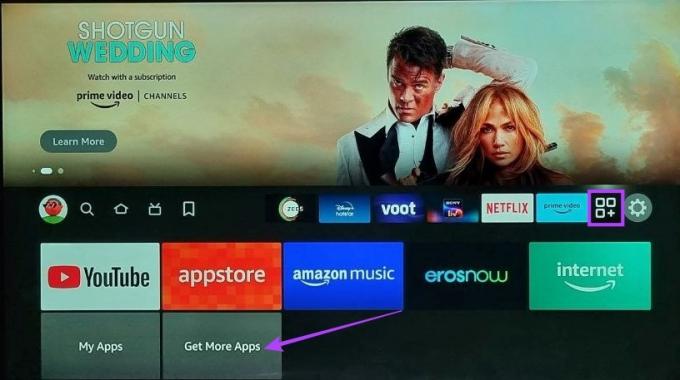
Корак 2: Овде изаберите Претрага.

Корак 3: Тип Амазон Кидс и изаберите апликацију Амазон Кидс из резултата претраге.

4. корак: Изаберите апликацију „Амазон Кидс фор Фире ТВ“.
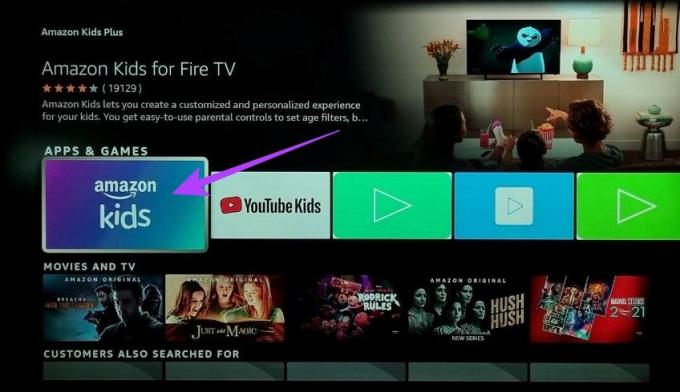
Сада пратите упутства на екрану да бисте завршили инсталирање апликације Амазон Кидс. Затим отворите апликацију и подесите контроле прегледа, ако је потребно. Такође можете да погледате наше друге чланке ако јесте није могуће инсталирати или учитајте апликацију на свој Фире ТВ Стицк.
Како укључити експлицитни филтер у Амазон Мусиц
Осим укључивања опште поставке родитељске контроле, можете и да блокирате експлицитне песме из апликације Фире ТВ Амазон Мусиц. На овај начин, све песме које садрже експлицитне речи биће аутоматски филтриране.
Ово може бити од помоћи ако користите апликацију Амазон Мусиц Фире ТВ Стицк за пуштање музике по кући. Пратите ове кораке да бисте га укључили.
Корак 1: Отворите апликацију Амазон Мусиц на Фире ТВ Стицк-у.

Корак 2: Идите на икону профила и изаберите „Блокирај експлицитне песме“

Корак 3: Овде изаберите Блокирај.
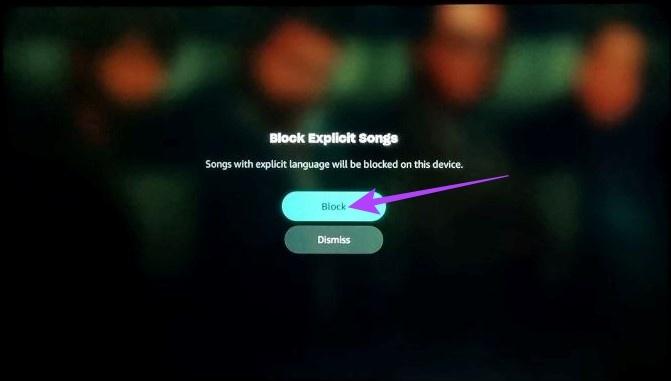
Ово ће осигурати да блокирате све што је експлицитно у садржају.
Како блокирати апликације на Фире ТВ Стицк-у
Пошто не постоји директан начин да блокирате апликацију на Фире ТВ Стицк-у, потребно је да користите рачунар да бисте ограничили такве инсталације на свој Фире ТВ Стицк. На овај начин, сваки пут када неко покуша да инсталира ту одређену апликацију, од њега ће се тражити да прво унесе ПИН.
Пошто овај метод захтева да користите рачунар као и Фирестицк, поделили смо кораке за ово на два дела ради бољег разумевања. Пратите.
1. На вашем рачунару
Корак 1: Отворите било који веб претраживач, идите на веб локацију Амазон и пријавите се на исти Амазон налог који је коришћен за подешавање вашег Фире ТВ Стицк-а.
Отворите Амазон веб апликацију
Корак 2: Идите на Ваш налог.

Корак 2: Померите се надоле и кликните на „Апликације и више“.

Корак 3: Сада идите на апликацију коју желите да блокирате и кликните на Акције.
4. корак: У опцијама менија кликните на „Избриши ову апликацију“.
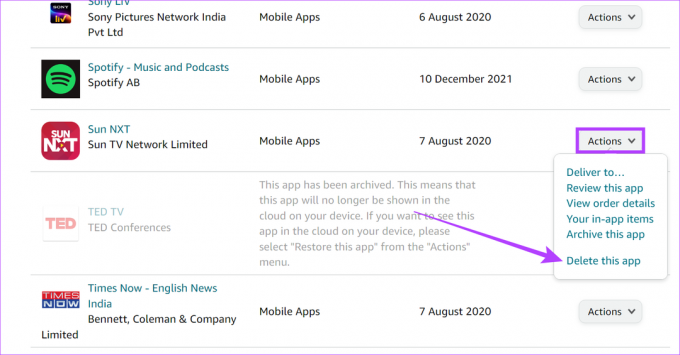
5. корак: Кликните на Избриши.
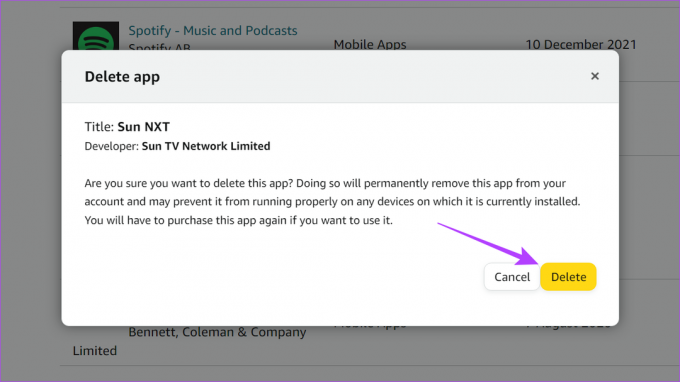
2. На вашем Фире ТВ Стицк-у
Корак 1: Идите на Подешавања и изаберите Апликације.
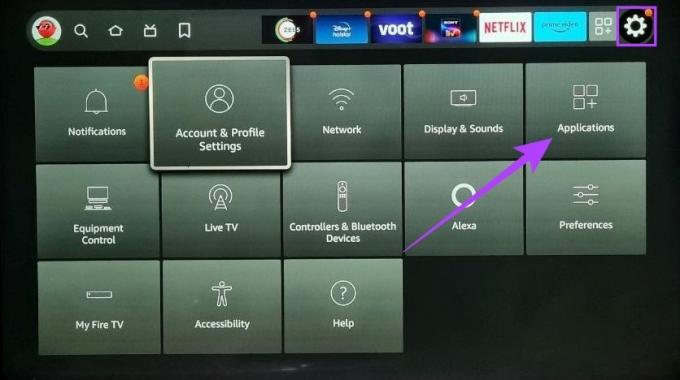
Корак 2: Померите се надоле и изаберите „Управљање инсталираним апликацијама“.
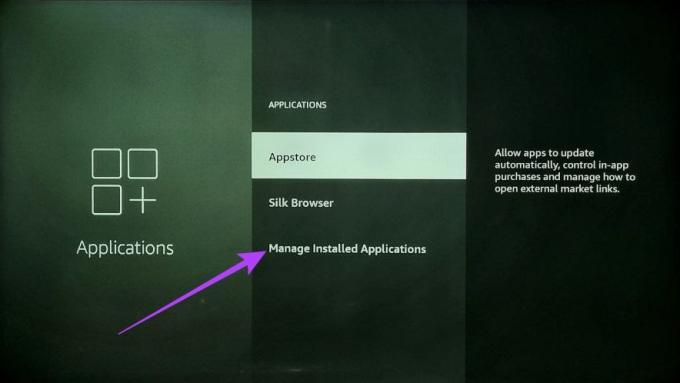
Корак 3: Сада кликните на апликацију коју желите да блокирате и изаберите Деинсталирај помоћу даљинског управљача или даљинске апликације Фире ТВ.
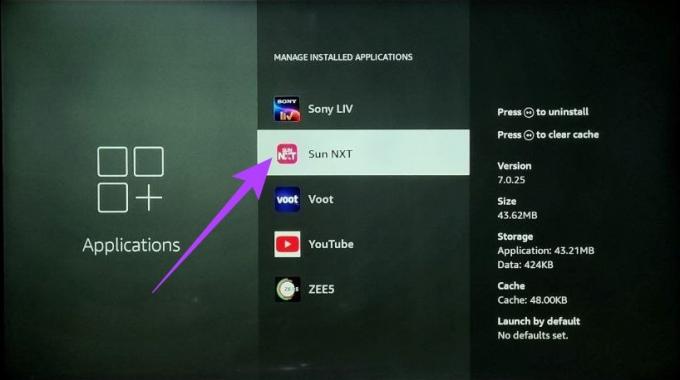
4. корак: Изаберите Потврди.

5. корак: Сада се вратите на главни мени Подешавања и изаберите „Подешавања налога и профила“.

Корак 6: Овде изаберите „Синхронизуј Амазон садржај“.
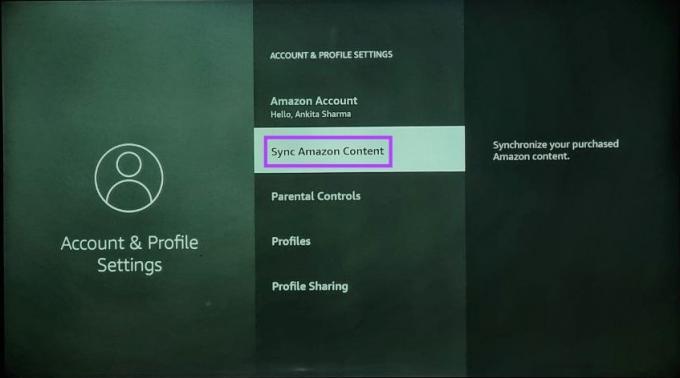
Када се синхронизација заврши, покушајте поново да преузмете апликацију. Ваш Фире ТВ уређај за стриминг ће сада захтевати ПИН за родитељску контролу пре инсталирања апликације.
Како онемогућити родитељску контролу на Фире ТВ Стицк-у
Ако вам више није потребна родитељска контрола, можете уклонити ПИН за родитељску контролу са свог Амазон Фире ТВ Стицк-а. Пратите ове кораке да бисте то урадили.
Корак 1: Отворите Подешавања на свом Фире ТВ Стицк-у и изаберите Преференцес.

Корак 2: Унесите ПИН за родитељску контролу.

Корак 3: Затим изаберите Родитељски надзор.

Корак 4: Изаберите Родитељски надзор УКЉУЧЕН из опција.
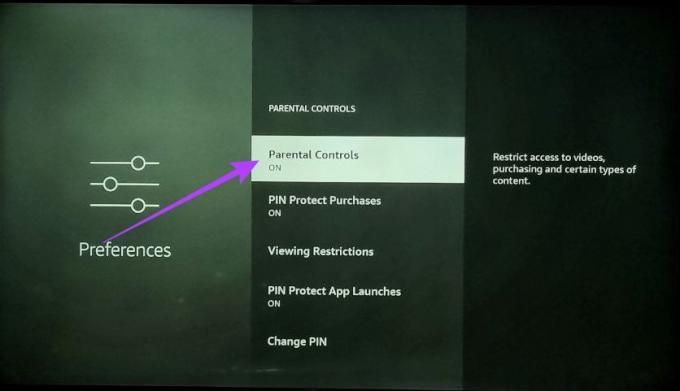
5. корак: Унесите ПИН за родитељску контролу и потврдите свој избор.
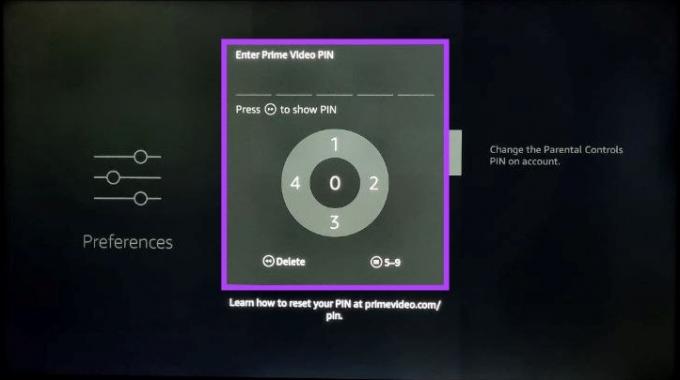
ПИН за родитељску контролу ће сада бити онемогућен на вашем Фире ТВ Стицк-у. Да бисте омогућили, пратите кораке и укључите контроле.
Најчешћа питања о коришћењу родитељске контроле на Фире ТВ Стицк-у
Иако ће све апликације инсталиране на Фире ТВ Стицк-у захтевати отварање ПИН-а родитељске контроле, ограничења садржаја ће углавном бити ограничена на Амазон апликације као што је Амазон Приме Видео.
Не, родитељски надзор можете укључити само из опција менија Фире ТВ Стицк.
Заштитите своју децу
Надамо се да сте помоћу овог чланка могли да укључите и подесите родитељски надзор на вашем Фире ТВ Стицк-у. На овај начин, ваше дете сада може слободно да прегледава Амазон Фире ТВ Стицк, а да ви не морате да бринете да ли ће наићи на садржај који није примерен узрасту.
А ако желите да промените ствари, можете погледати и наше листа најбољих Фире ТВ Стицк алтернатива.